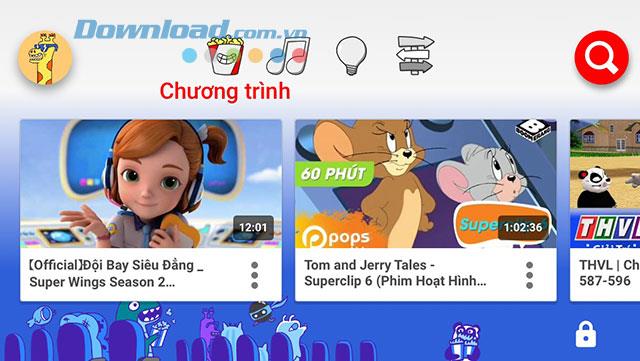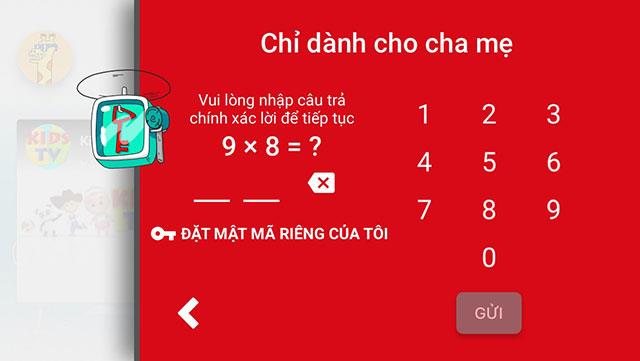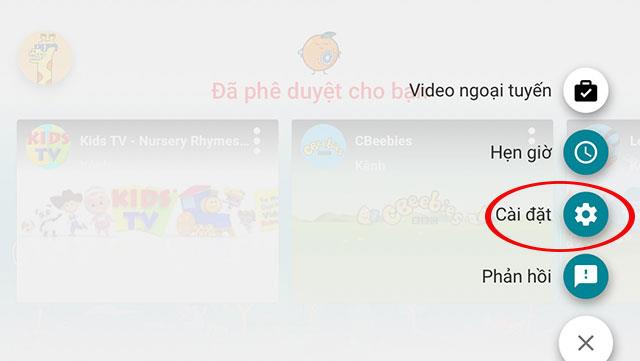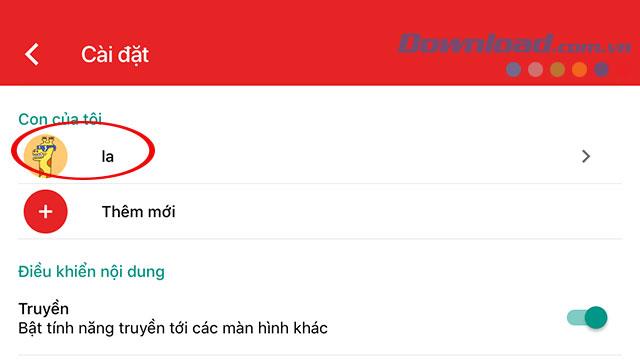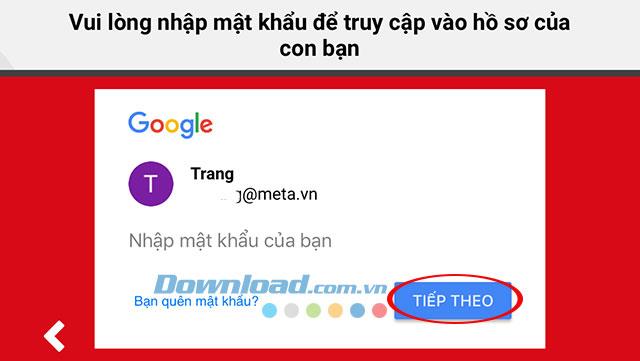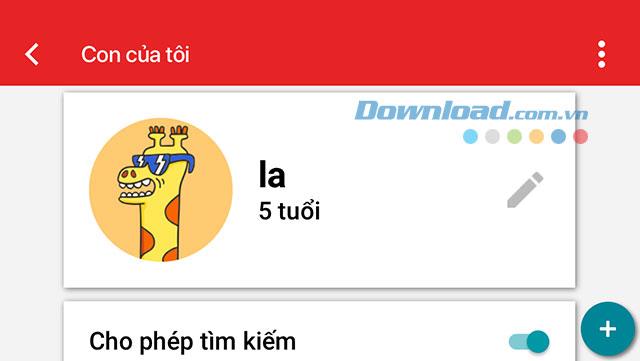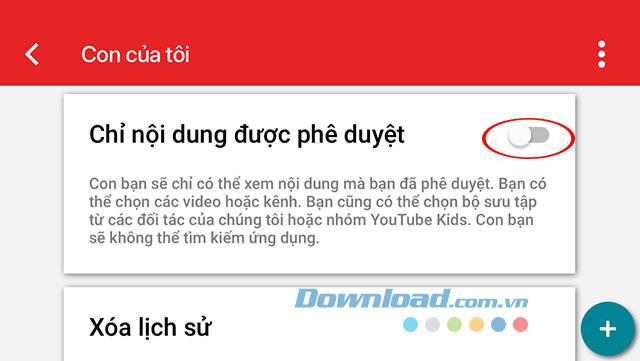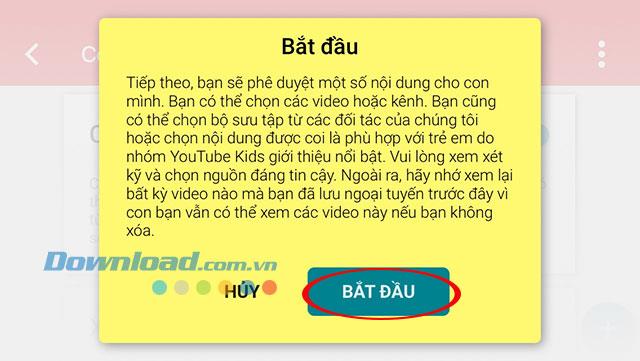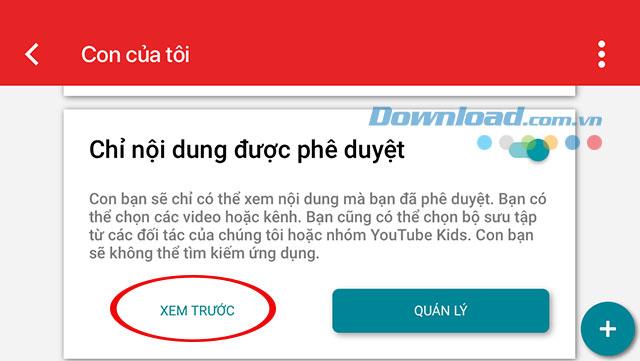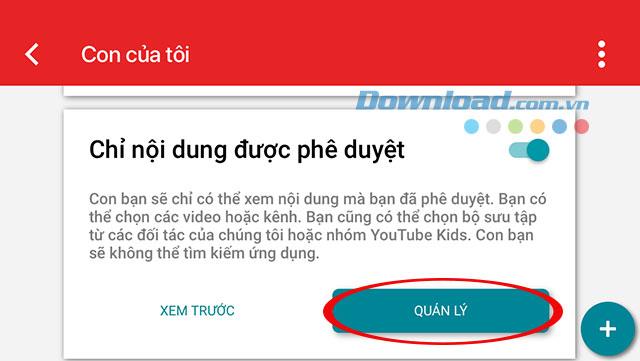A finales de 2018, Google permitió oficialmente a los usuarios vietnamitas usar la aplicación Youtube Kids. Youtube ha lanzado Youtube Kids desde finales de 2017 exclusivamente para niños menores de 12 años, la aplicación Youtube Kids limitará los videos para proteger a los niños cuando vean videos en Youtube. Hay muchas características interesantes que podemos configurar para garantizar la seguridad de nuestros hijos, como configurar el canal de visualización de YouTube Kids, bloquear videos, limitar el tiempo de reproducción , desactivar la búsqueda, etc.
Descargue la aplicación Youtube Kids para iOS Descargue la aplicación Youtube Kids para Android
Sin embargo, recientemente Kids Youtube ha estado recibiendo muchos comentarios, reportando videos malos. El pico en los últimos días el público mundial está especialmente condenado cuando Youtube Kids apareció un video tutorial de suicidio integrado en el video de Momo o el famoso juego Splatoon de Nintendo con la imagen de un hombre vestido Aparecieron gafas de sol, sosteniendo en su mano un cuchillo imaginario.
También en YouTube Kids también aparecen videos de abuso sexual, trata de personas, violencia armada y violencia doméstica. Sin embargo, mirar videos en Youtube parece haberse convertido en una necesidad, un hábito que difícilmente se puede eliminar para los niños. Por lo tanto, con la amplia gama de riesgos de atacar a sus hijos, debe tomar medidas más estrictas a través de las características especiales de Youtube que podemos usar y evitar que afecten negativamente a los niños. A continuación, le guiaremos sobre cómo configurar canales de visualización en Youtube Kids.
Cómo bloquear Youtube Kids, mostrando solo los canales permitidos
Paso 1:
En la interfaz principal de la aplicación para ver videos de Youtube Kids, haga clic en el icono de candado para ir a la interfaz de Configuración.
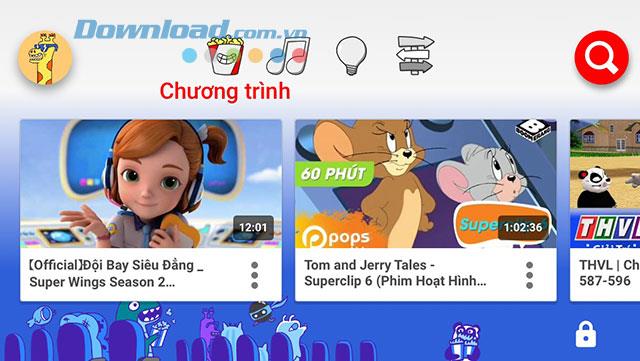
Si ya ha configurado la contraseña, se le pedirá que ingrese la contraseña de acceso, de lo contrario tendrá que completar un problema; este problema será más difícil que la edad del bebé que configuramos por primera vez. Cuando termine de importar, presione Enviar a la ventana Configuración.
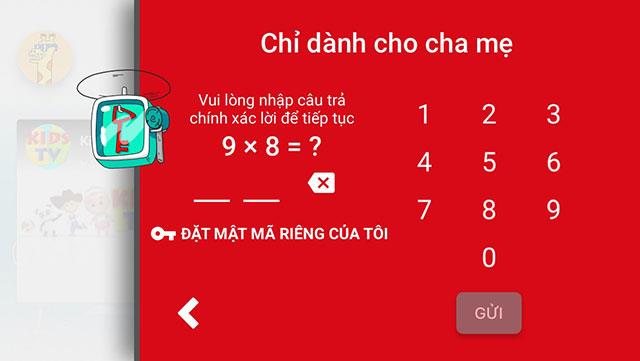
Paso 2:
En la ventana de Configuración , haga clic en Configuración.
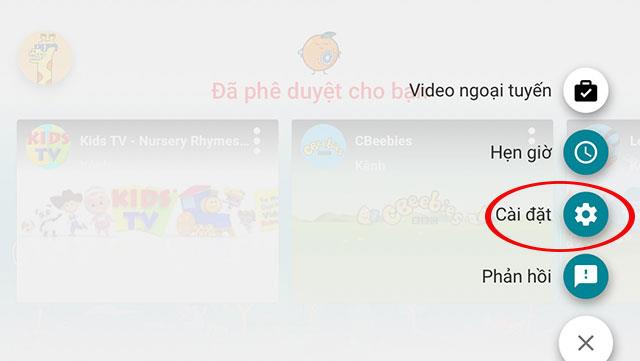
Luego, desplácese hacia abajo hasta la sección Mis hijos : aquí se mostrarán todos los niños que agregó en la instalación inicial de la aplicación.
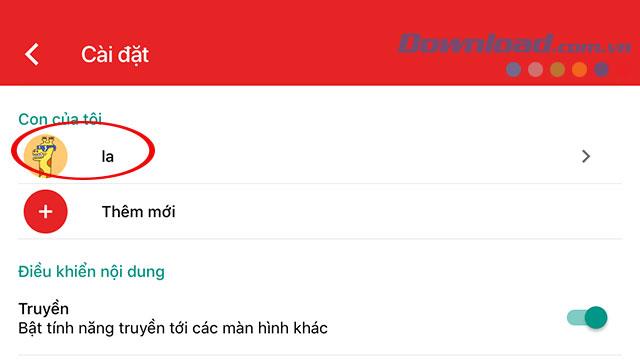
Seleccione el niño al que desea configurar el canal de visualización. Ahora tendremos que ingresar la contraseña de la cuenta original registrada para padres. Ingrese terminado presione Siguiente.
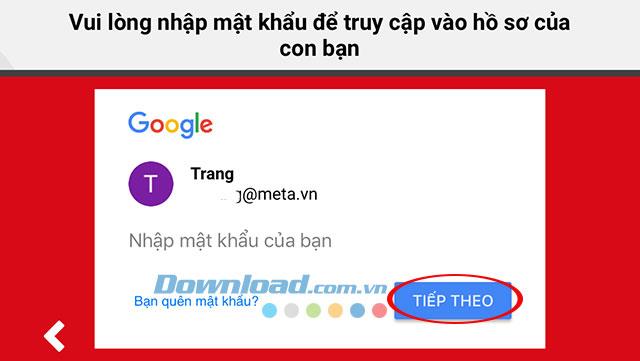
Paso 3:
En Mi interfaz , desactive la función Permitir búsqueda.
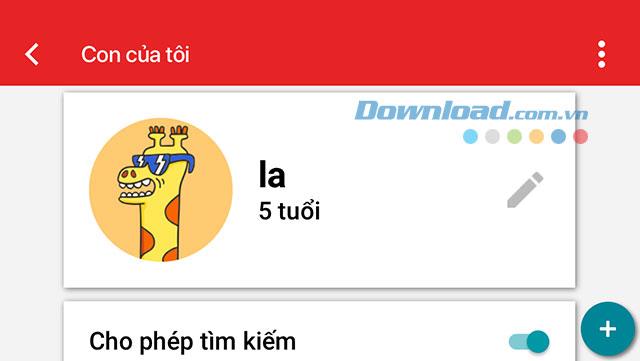
En la parte inferior está la sección Solo contenido aprobado , actívela.
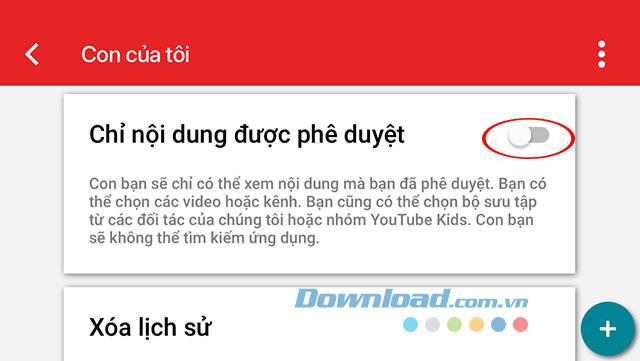
Inmediatamente después de eso, aparece la ventana del mensaje Comience a aprobar el contenido para su hijo, haga clic en Iniciar para continuar.
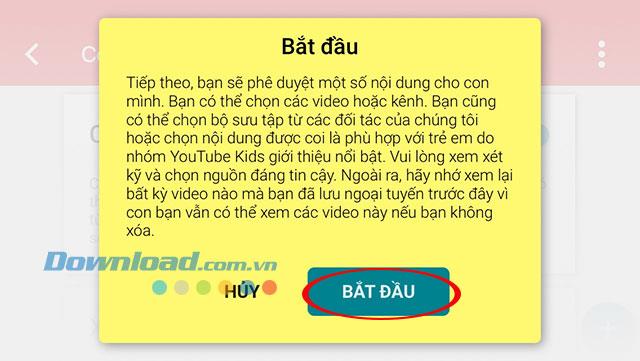
Paso 4:
Aparece la interfaz de la Colección , donde agregaremos canales de video que usted cree que son seguros y civilizados para adaptarse a sus hijos. Puede navegar por elementos como Programas, Música, Estudiar o Descubrir .
Dentro de la Galería tendrá canales de YouTube ordenados por la cantidad de usuarios seleccionados con diferentes temas, toque para ver los detalles del canal. Para agregar un canal, simplemente haga clic en el signo más .

El siguiente es el mensaje Canal aprobado , haga clic en Entendido para completar.

Ahora que hemos regresado a la ventana Mi hijo , puede hacer clic en Vista previa en la sección Solo contenido aprobado para revisar los canales aprobados nuevamente.
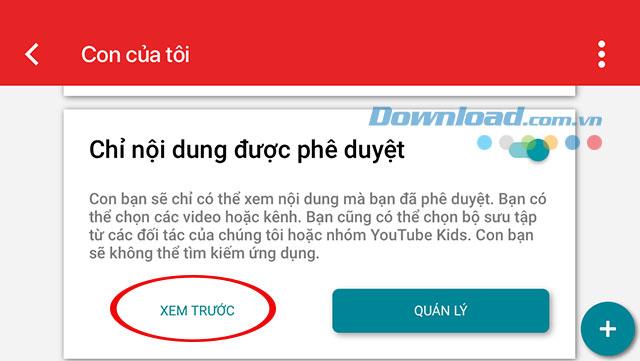
O haga clic en Administrar para agregar o eliminar canales seleccionados para que los niños los vean.
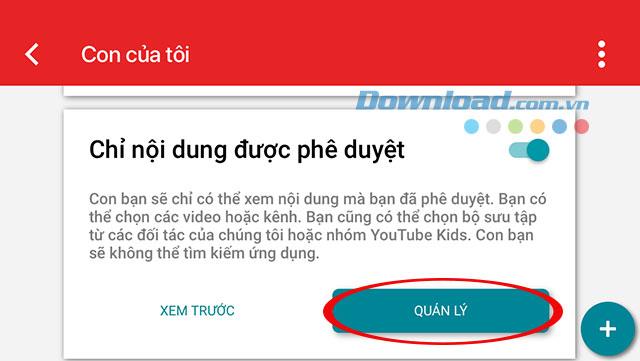
El video configuró el canal de reproducción de Youtube Kids
Arriba te mostramos cómo administrar los canales de reproducción en Youtube Kids. Espero que esta guía lo ayude a configurar fácilmente un canal de visualización para sus hijos cuando use Youtube Kids.